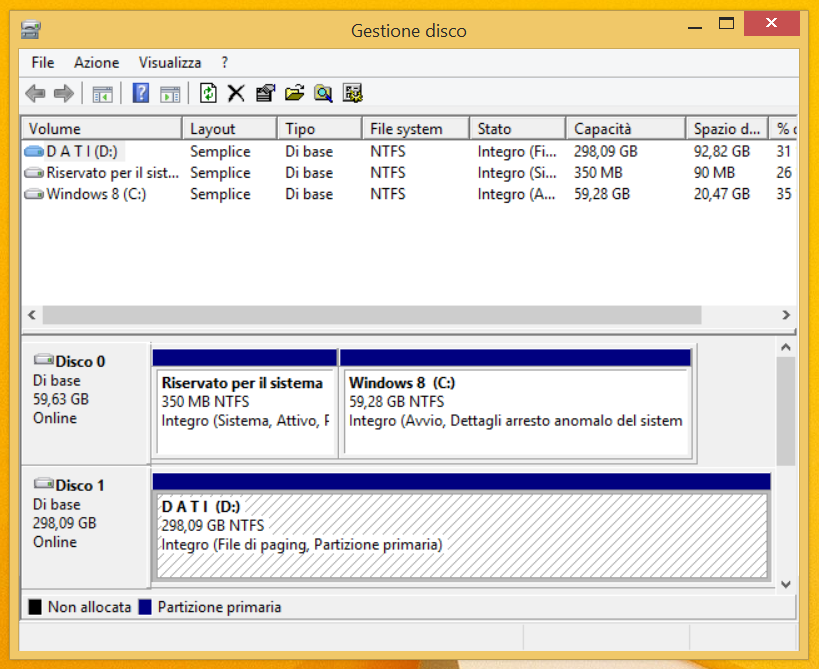
Partizionare un HDD significa dividerlo virtualmente in più dischi che vengono riconosciuti come distinti dal sistema operativo, anche se fisicamente appartengono allo stesso hardware. I vantaggi sono molteplici; avendo sulla partizione principale Windows, sull’altra libera è possibile:
- Salvare documenti, foto, video, setup, driver, così da poter formattare tranquillamente il PC senza dover prima effettuare il backup dei dati.
- Installare un altro sistema operativo in dual-boot.
- Mettere al sicuro i propri documenti dai virus che attaccano il sistema operativo.
Esistono molti tool di partizionamento, ma oggi vedremo come utilizzare quello nativo di Windows, semplice e pratico, anche se non permette una gestione totale del disco e delle partizioni.
Per accedere a Gestione disco bisogna cercare in Start Crea e formatta le partizioni del disco rigido. La finestra che si aprirà mostra i vari supporti di archiviazione: disco rigido, lettore CD/DVD, penne USB, ecc. Ovviamente dovrete selezionare il disco rigido in cui è installato Windows; cliccando col tasto destro su esso vi verranno proposte varie azioni: vi interessa Riduci. Partirà una procedura guidata: consigliamo di lasciare al sistema operativo almeno 40 GB di spazio, soprattutto se si prevede di installare molti programmi. Al termine dell’operazione di riduzione vi trovere con una parte del disco Non allocata. Cliccando col tasto destro su questa sezione del disco potrete creare un nuovo volume semplice che diventerà la vostra nuova partizione.
Potrebbe interessarvi anche la guida per convertire un disco dinamico in un disco di base, gratuitamente e in pochi minuti.
Articolo di Windows Blog Italia












